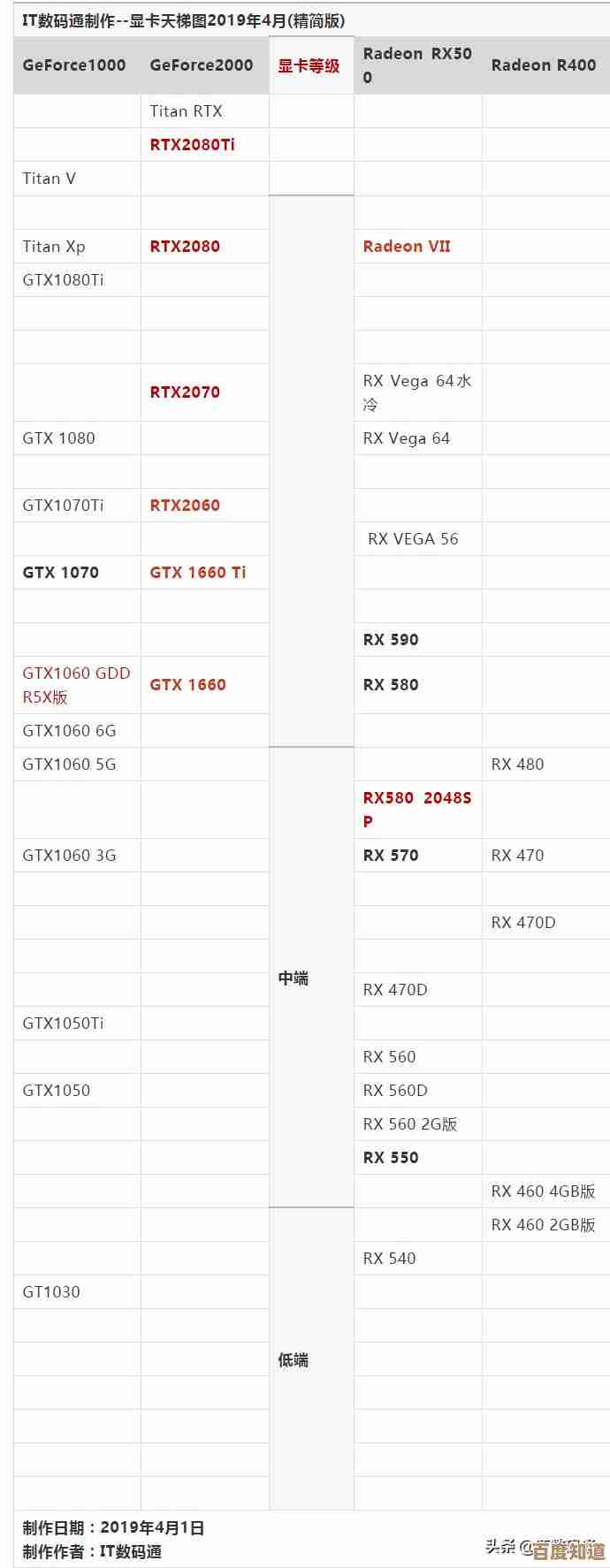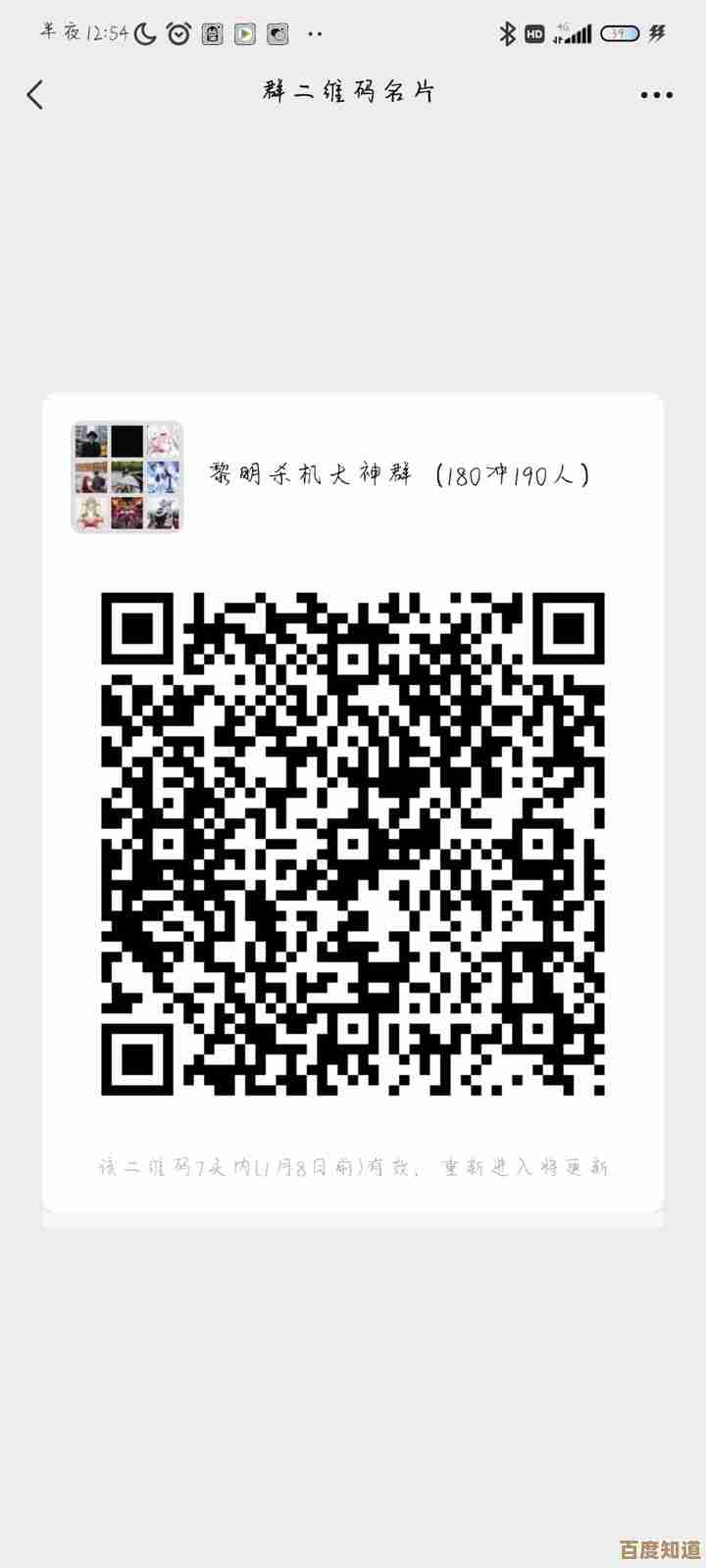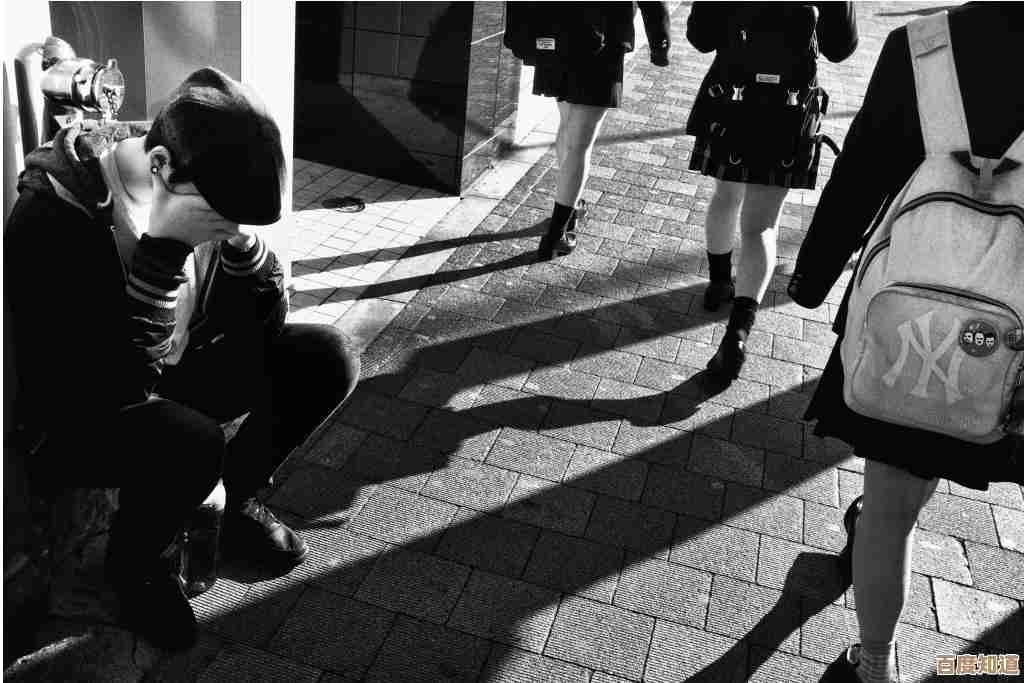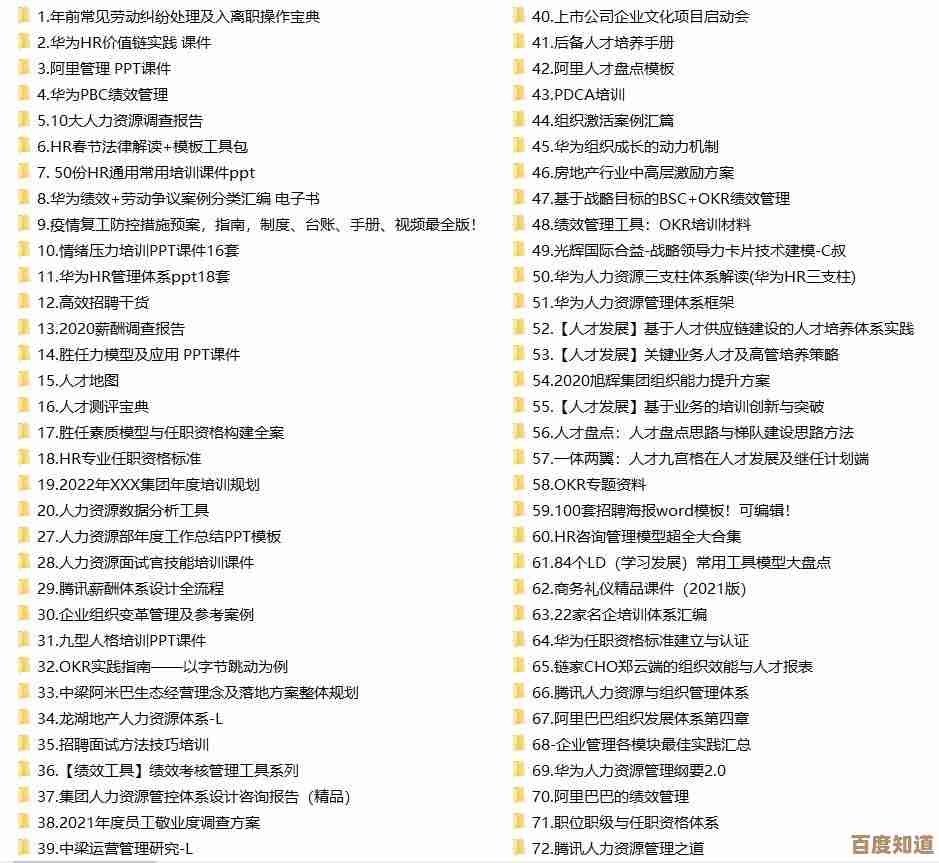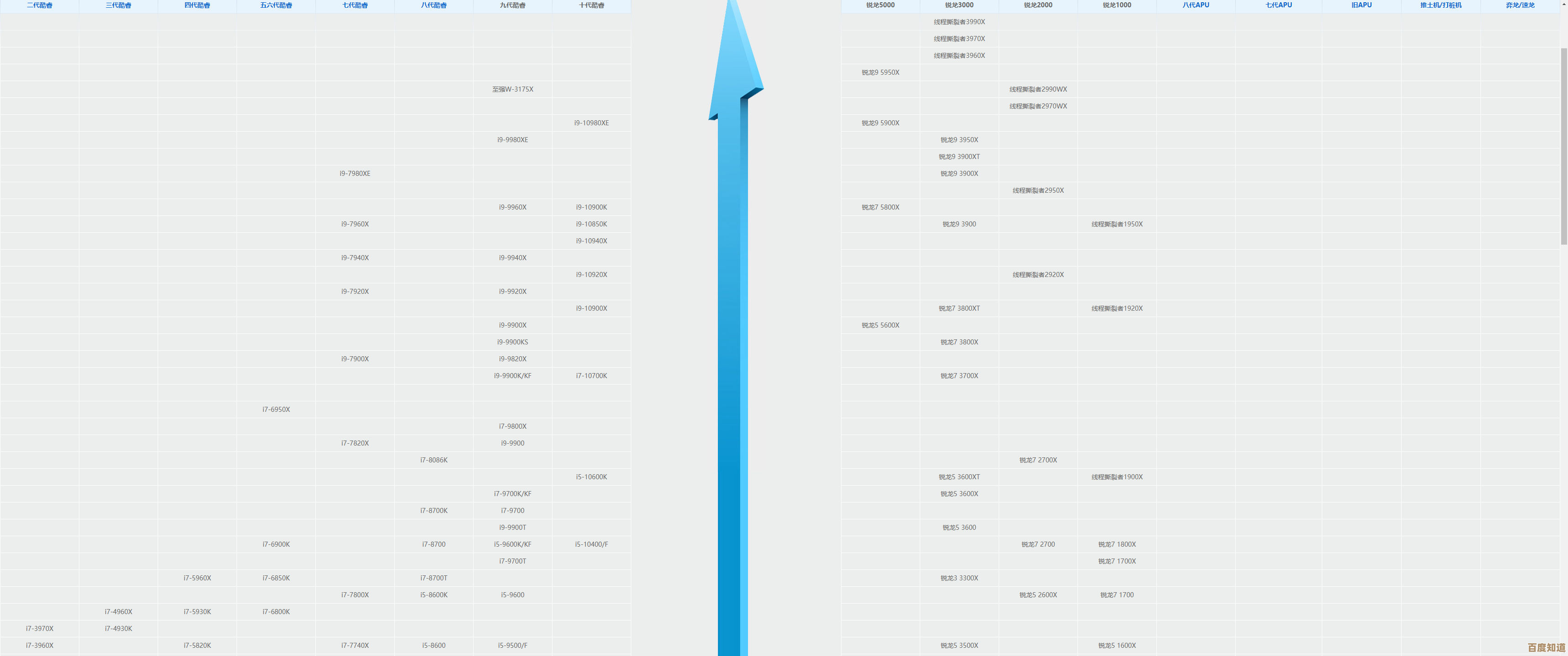电脑频繁死机背后的关键原因及有效解决途径分析
- 问答
- 2025-11-03 08:42:02
- 2
关键原因分析
-
散热不良(最常见原因) 电脑运行时,CPU和显卡等核心部件会产生大量热量,如果散热风扇积灰过多、转速变慢,或者散热器与芯片接触不良,热量就无法及时排出,当温度超过临界值,电脑为了保护硬件不被烧毁,会自动强制关机或死机,这就像人发高烧到一定程度会昏厥一样,根据腾讯电脑管家技术团队的科普,过热是导致电脑突然死机或重启的首要元凶。
-
硬件老化或故障
- 内存条问题:内存条是电脑临时存储数据的地方,如果内存条金手指氧化、接触不良,或者本身出现坏道,就会导致数据读写错误,直接引发系统崩溃死机,这类似于人正在思考时突然被打断,整个思维过程就中断了。
- 硬盘问题:尤其是机械硬盘,使用多年后可能出现坏道,当系统试图读取坏道上的数据时,会卡住很长时间,导致系统无响应,表现为死机,固态硬盘(SSD)在寿命将尽时也可能出现类似问题。
- 电源问题:电源是电脑的“心脏”,负责供电,如果电源老化或功率不足,无法稳定地为各个硬件提供所需的电量,电压的轻微波动就可能导致系统运行不稳定、频繁死机。
-
软件冲突与系统问题
- 驱动程序不兼容:显卡、主板等硬件的驱动程序没有正确安装,或者版本过旧/过新与系统不兼容,都可能导致系统冲突而死机,一位用户在微软社区反馈,在更新了某个声卡驱动后电脑开始频繁蓝屏死机。
- 病毒或恶意软件:一些病毒会恶意占用大量系统资源,或破坏关键系统文件,导致系统无法正常运行而死机。
- 系统文件损坏:非正常关机、软件卸载残留等都可能导致Windows系统核心文件丢失或损坏,从而引发各种不可预知的错误,包括死机。
有效解决途径
-
从最简单、成本最低的方法开始:清洁与检查
- 清理灰尘:关闭电源后,打开机箱侧板,用小刷子和吹风机冷风档仔细清理CPU散热器、显卡风扇和电源风扇上的积灰,对于笔记本电脑,可以寻求专业人士帮助清灰。
- 检查连接:重新插拔一下内存条和硬盘的数据线、电源线,确保连接牢固,可以用橡皮擦轻轻擦拭内存条的金手指部分,去除氧化层。
-
软件层面的排查与修复
- 检查温度:下载像“鲁大师”或“HWMonitor”这样的硬件检测软件,观察在电脑高负荷运行(如玩游戏)时CPU和显卡的温度是否过高(通常超过85-90℃就需要注意)。
- 扫描病毒:运行杀毒软件进行全盘扫描,排除病毒干扰。
- 更新驱动程序:访问电脑或主板品牌的官方网站,下载并安装最新的显卡、芯片组等驱动程序,避免使用第三方驱动软件推荐的测试版驱动。
- 修复系统文件:在Windows搜索框输入“cmd”,右键点击“命令提示符”选择“以管理员身份运行”,然后输入
sfc /scannow命令,系统会自动扫描并修复受损的系统文件。
-
硬件替换法(终极手段) 如果以上方法均无效,死机问题依旧,那很可能是某个硬件出现了物理损坏。
- 内存测试:如果有多根内存条,可以尝试只插一根轮流测试,看是否是某一根内存条的问题。
- 电源替换:借一个功率足够、品牌可靠的电源替换上去试试,这是判断电源问题最直接的方法。
- 硬盘检测:使用“CrystalDiskInfo”等工具检查硬盘的健康状态,如果提示“警告”或“不良”,则应尽快备份数据并更换硬盘。
- 系统重装:作为排除软件问题的最终方法,重新安装一个干净的系统,如果重装后问题依旧,基本可以断定是硬件故障。
解决电脑频繁死机,应遵循“先软后硬、先外后内”的原则,即先从清理灰尘、检查软件驱动等外部和简单问题入手,逐步深入到替换硬件等内部和复杂操作,如果自己无法判断,及时寻求专业维修人员的帮助是明智的选择。

本文由颜泰平于2025-11-03发表在笙亿网络策划,如有疑问,请联系我们。
本文链接:http://www.haoid.cn/wenda/55143.html